这篇教程浩辰CAD看图王全终端支持「图纸镜像」啦!写得很实用,希望能帮到您。
浩辰CAD看图王全终端支持「图纸镜像」啦!
CAD镜像命令可以通过绕指定轴翻转对象来创建对称的副本,是CAD设计常用工具之一,可以帮助大家快速绘制出一些需要对称结构的图纸,省去重复绘制工作,有效帮助大家提升工作效率,节约时间。现在,浩辰CAD看图王全终端支持「图纸镜像」啦!今天,和小编一起来了解一下浩辰CAD看图王「图纸镜像」功能吧!
一、浩辰CAD看图王APP镜像操作步骤
步骤1:打开浩辰CAD看图王手机版/ipad内需要镜像的图纸;
步骤2:单击选择需要镜像的实体后点击弹出的【镜像】按钮;
步骤3:点击或者拖动指定镜像线一点;
步骤4:调整当前点或指定镜像线第二点;
步骤5:点击图纸右上方“√”确认完成镜像。
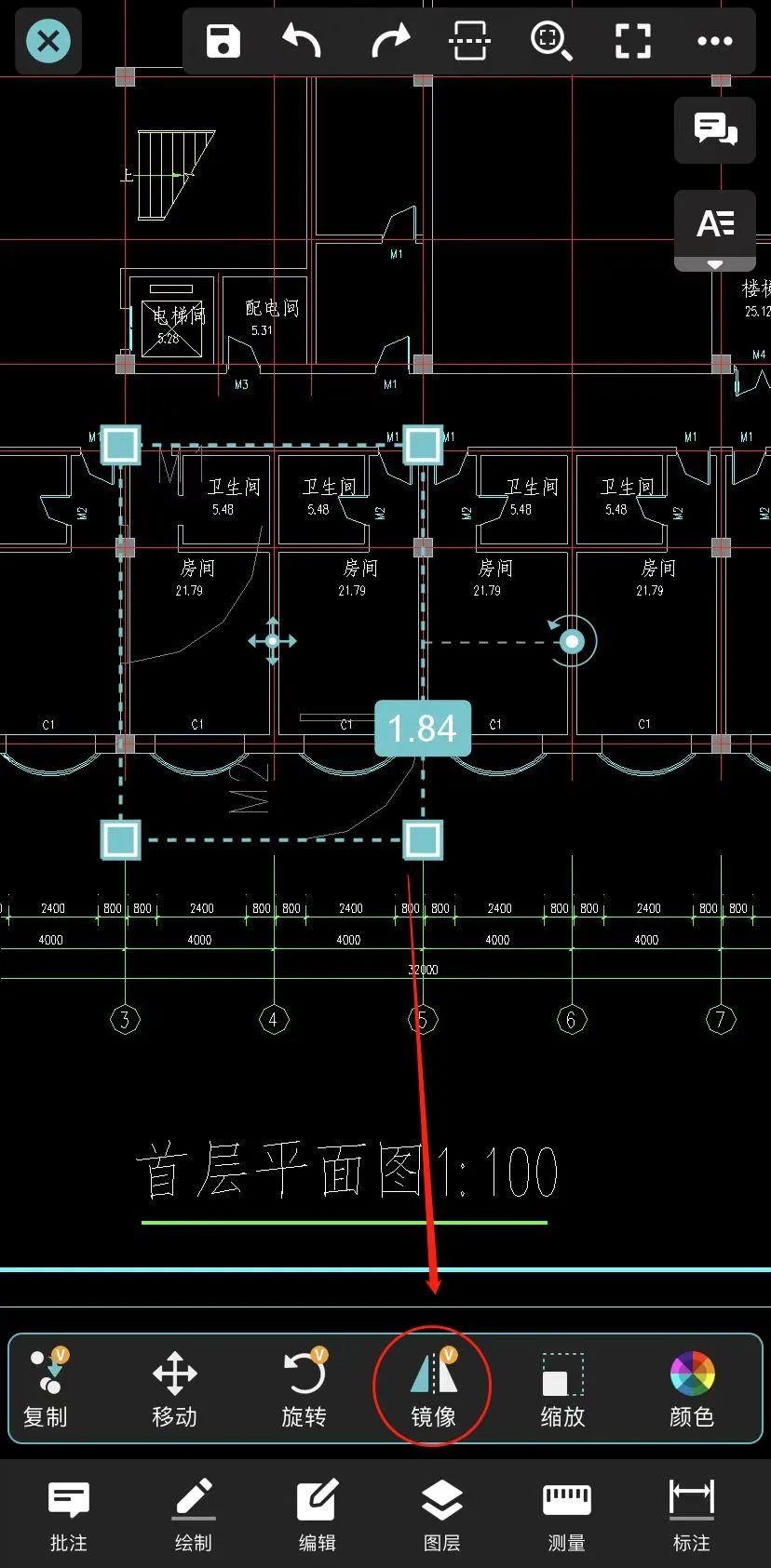
二、浩辰CAD看图王电脑版镜像操作步骤
步骤1:在电脑中启动浩辰CAD看图王软件,然后打开或者新建一张图纸文件。
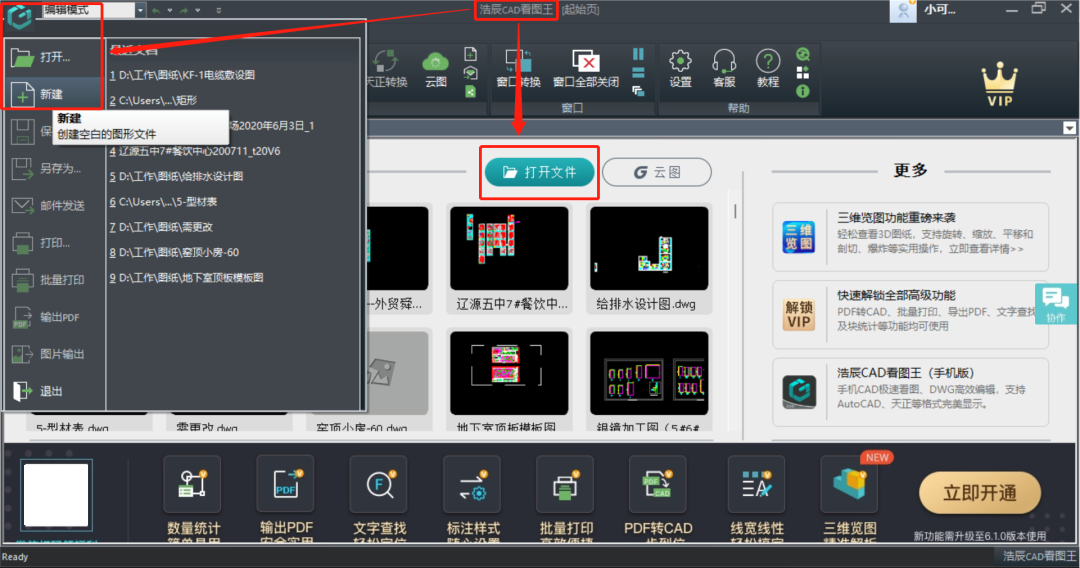
步骤2:将软件切换至【编辑模式】,选择【览图绘制】菜单栏,点击【修改】工具栏中的【镜像】命令。
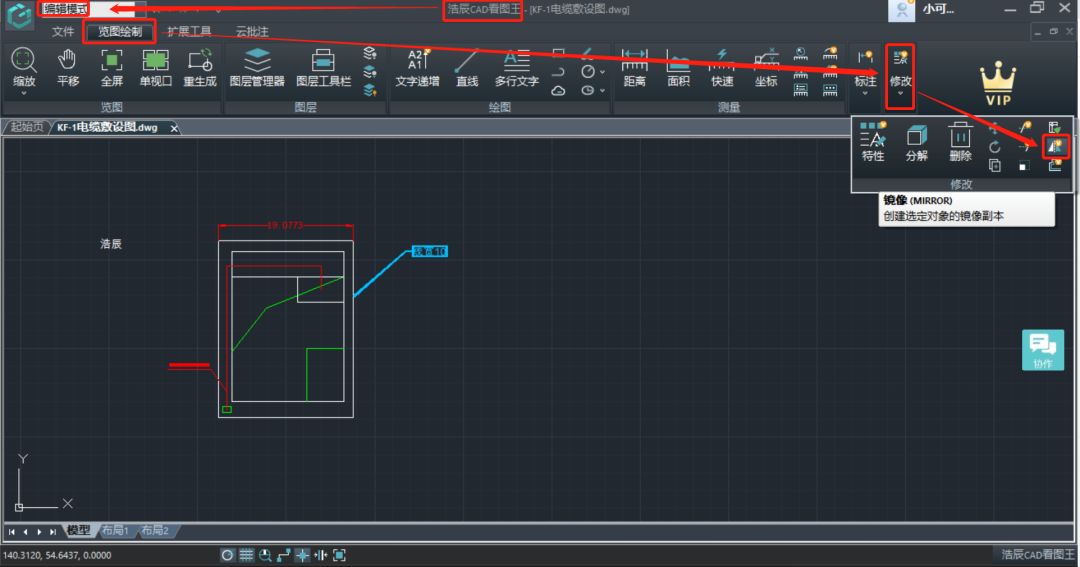
步骤3:根据命令提示,在绘图区域框选需要镜像的图形对象,按回车键确认后,指定镜像线的两个点。
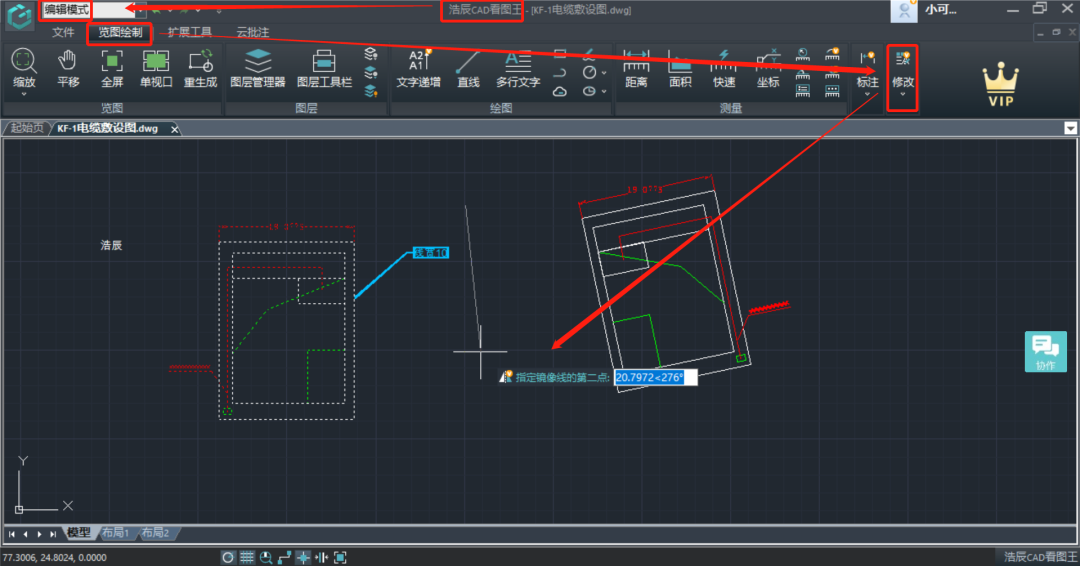
步骤4:选定后,根据命令提示,选择是否删除原对象,默认不删除。
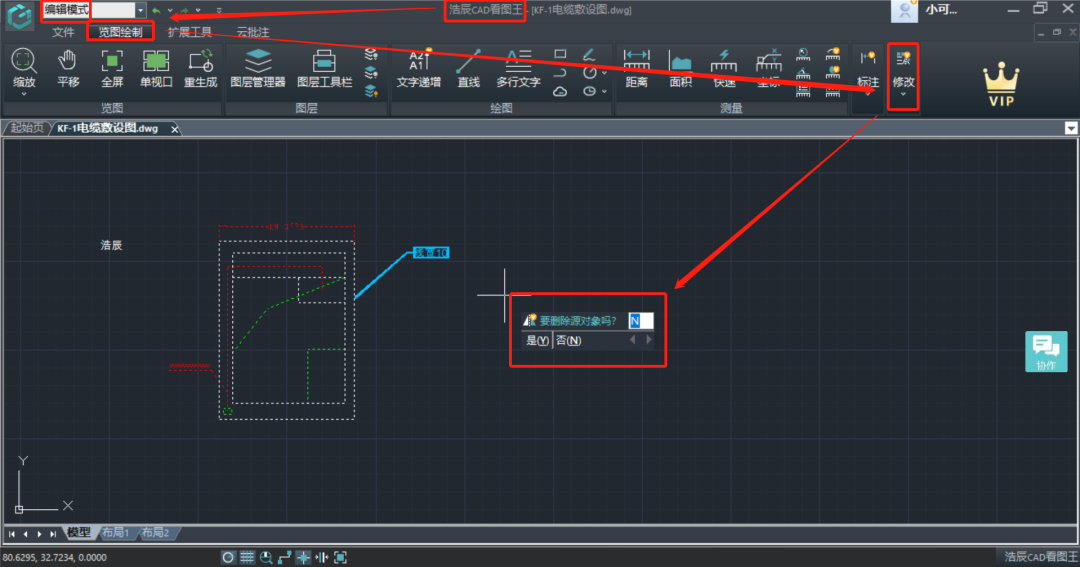
步骤5:最后按回车键,即可完成了镜像操作。
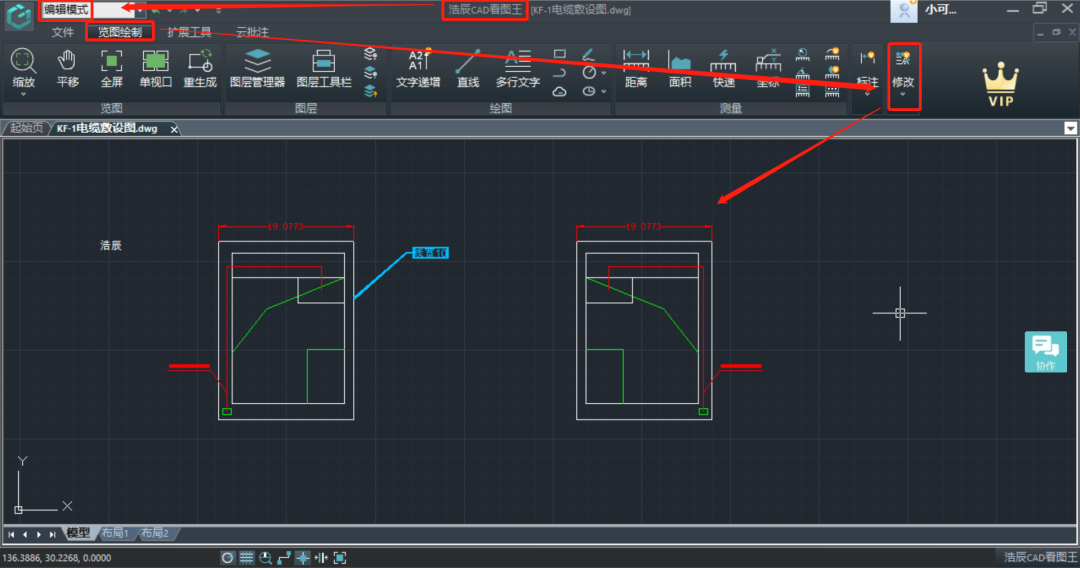
本文小编给大家分享了浩辰CAD看图王中CAD镜像命令的详细使用步骤,希望对大家有所帮助。浩辰CAD看图王作为国内领先的一站式多场景、多终端的创新研发类国产工业软件,集多端信息同步和协作交流于一体,实现电脑、手机、浏览器跨终端移动办公、数据共享、文档管理、团队协同设计等功能。
不会用CAD画三维图?别慌,浩辰CAD三模建模教程分享给你!
中望软件携手摩尔线程打造全国产“二三维CAD Linux+GPU”解决方案 |

